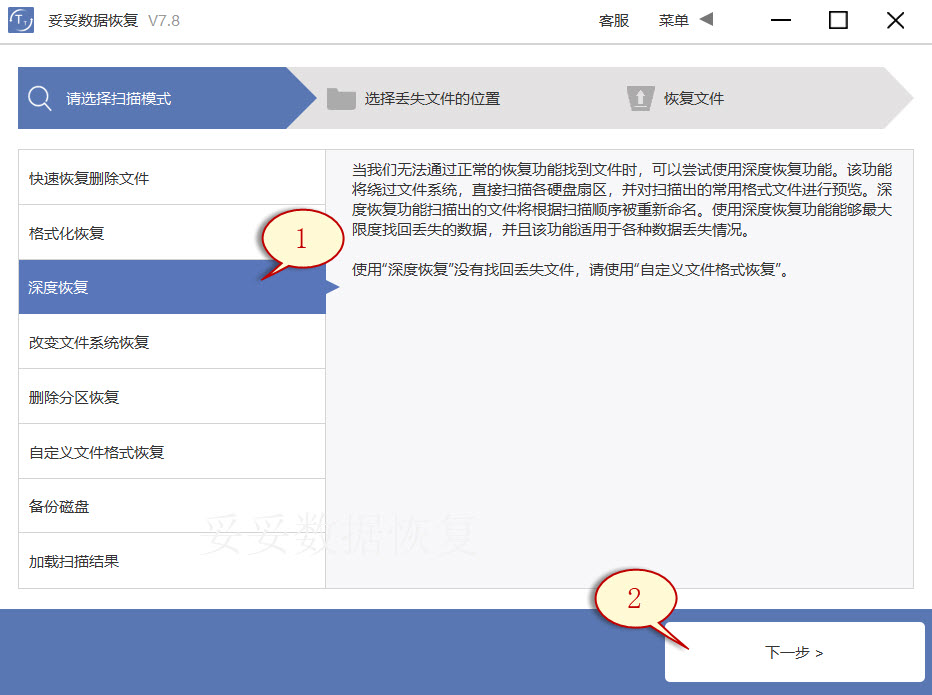U盘误删除文件怎么找回(以爱国者U盘为例) - 7种恢复方法完整图文、视频教程
2024-03-10 20:19 260

在数字化时代,我们经常依赖着各种存储设备来保存重要的文件和数据。其中,U盘作为一种便捷、小巧的存储工具,在我们的生活中扮演着重要的角色。不可避免地,我们有时会犯下误删除文件的错误,导致关键数据的丢失。本文将以爱国者U盘为例,为您介绍如何找回误删除的文件,让您在遭遇数据丢失时能够迅速恢复,无需任何专业技巧。 U盘的普及程度不言而喻,几乎每个人都拥有至少一枚。它们便携、易用,成为了我们日常数据传输和存储的得力助手。正是因为其广泛的使用,误删除文件的情况也时有发生。当您不小心将重要文件删除后,千万不要慌张,因为有方法可以帮助您找回丢失的数据。 在接下来的文章中,我们将通过图文和视频的形式,详细介绍U盘数据恢复的方法和步骤。无需拥有专业技能,您也可以轻松完成数据的恢复过程。但在我们深入了解这些方法之前,我要特别提醒各位用户,当遭遇U盘数据丢失问题时,千万要冷静,不要急躁,不要盲目操作。因为情绪激动往往会导致错误的操作,最终导致数据无法成功恢复。请在阅读后续内容之前保持冷静,我们将为您提供解决问题的可行方法。
一. 导致U盘数据丢失的多种原因
在数字化时代,U盘是我们日常生活中不可或缺的存储设备之一。不可否认的是,尽管它们的便捷性和可靠性,数据丢失问题依然时有发生。导致U盘数据丢失的原因多种多样,下面我们将详细列举一些常见的情况:
1. 误删除: 误操作是最常见的原因之一。当我们匆忙操作U盘时,可能会不小心选中重要文件并将其删除,而后悔莫及。
2. 杀毒软件误删: 安全意识的提高使得很多人会在U盘上运行杀毒软件,有时候杀毒软件会误判某些文件为病毒而将其删除。
3. 格式化错误: 当我们试图格式化U盘时,如果选择了错误的格式化选项,就会导致所有数据被清除。
4. 电源故障: 在数据传输过程中,突然的电源故障或拔出U盘都可能导致数据损坏或丢失。
5. 病毒和恶意软件: 恶意软件可以导致数据被加密或损坏,从而不可访问。
6. U盘硬件故障: 有时,U盘自身的硬件问题,如存储芯片损坏,也会导致数据丢失。
本文将着重介绍由于误删除、杀毒软件误删以及其他未知原因导致的U盘数据丢失情况,并为您提供详细的恢复方法,以确保您可以在面临这些问题时迅速找回丢失的重要数据。
二. U盘存储与恢复数据的原理
要了解如何有效地找回误删除的文件,首先需要理解U盘存储与恢复数据的原理。这一原理涉及到U盘的文件系统以及数据的物理存储方式。
U盘的存储与删除都是以“块”的形式进行的。文件系统负责管理这些块的分配和记录,确保文件的完整性和可访问性。在删除文件时,文件系统会对相应块的属性进行修改,将其标记为可用。这一过程涉及到文件分配表、根目录、以及数据区中的块的状态变化。
当您删除文件并清空回收站时,操作系统会将文件系统中的相应块标记为空闲,但实际数据仍然存在于U盘的物理存储中。这就为数据恢复提供了机会。
数据恢复软件利用这一原理来恢复误删除的文件。它们扫描U盘,寻找被标记为空闲但尚未被覆盖的块,并将其恢复。使用数据恢复软件不会导致磁盘数据丢失,因为它们不会直接操作物理存储。
如果您的U盘存在坏道的情况,读取磁盘数据可能会导致坏道进一步扩大,从而让数据无法恢复。为了安全起见,最佳做法是先使用数据恢复软件备份数据,然后从备份文件中获取需要的数据。
U盘的数据恢复原理是基于文件系统的块管理机制,利用数据恢复软件可以有效找回误删除的文件。当文件被删除并清空回收站后,使用操作系统自带程序无法恢复U盘中的文件,因为操作系统已经将相应块标记为空闲。
如果您想深入了解为什么有些数据可以成功恢复而有些无法恢复,请点击观看U盘数据存储与恢复原理解释。
三. U盘误删除文件怎么找回 - 7种恢复方法
方法一: 自定义文件格式恢复
自定义文件格式恢复功能特点:
自定义文件格式恢复功能根据丢失数据的特征码来查找丢失的文件,因此恢复文件的成功率最高。它只查找并恢复您需要的格式文件,过滤其他无用的文件,节省了大量的时间。恢复出来的文件100%可以使用。
自定义文件格式恢复使用方法:
- 下载并安装妥妥数据恢复软件。注意:不要安装在丢失的数据盘符中。插入U盘后再运行妥妥数据恢复软件,以确保软件能够读取到U盘。
- 运行妥妥数据恢复软件,选择“自定义文件格式恢复”功能,然后点击下一步按钮。
- 取消勾选所有类型,如图1所示,然后点击“自定义”按钮(图示2)。
- 添加文件夹(图示1),接着点击“选择文件夹”按钮(图示2),点击“自定义”按钮,可以继续添加其他格式的文件夹,软件开始解析特征码。
- 待特征码解析完成后,我们可以看出需要查找的文件类型(图示1),点击“好”(图示2)。
- 选择需要恢复数据的盘符(图示1),然后点击“下一步”按钮(图示2)。
- 点击预览(图示1),查看扫描到的文件,也可以通过其他方式查找文件,建议使用“过滤”功能查找。选择需要恢复的文件,然后点击“恢复”按钮(图示2),即可恢复文件。
提示:如果您希望快速并按照丢失文件原有路径和名称恢复,请接着阅读“快速恢复删除文件”的使用方法。
方法二: 快速删除文件恢复
快速恢复删除文件功能特点:
“快速恢复删除文件”功能具有独特的优点,它能够在非常短的时间内扫描硬盘,通常只需要不到3分钟,就能成功恢复文件。而且,它可以按照丢失文件原有路径进行恢复。这是因为快速恢复删除文件功能只扫描盘文件分配表,也就是那些被删除文件,文件名称仍然保存在磁盘中,只是我们在电脑上无法看见它们。
快速恢复删除文件功能使用方法如下:
- 插入U盘后再运行妥妥数据恢复软件,以确保软件能够读取到U盘。
- 选择“快速恢复删除文件”功能,然后点击“下一步”按钮。
- 选择丢失数据的盘符,然后点击“下一步”按钮”。
- 扫描程序开始执行,扫描完成后选择需要恢复的文件,然后点击“恢复”按钮。恢复成功后,打开文件查看恢复文件情况。
提示:如果您没有找回丢失的文件,请使用“自定义文件格式恢复功能”进行恢复。
方法三: 深度恢复
深度恢复功能特点:
深度恢复功能通过扫描丢失数据盘底层数据来获取有用信息,它可以恢复丢失数据盘中所有格式的文件。与“快速恢复删除文件功能”相比,深度恢复功能的恢复成功率更高。尽管相对于“自定义文件格式恢复”功能略逊一筹,但它是一种非常强大的数据恢复选项。
深度恢复功能使用方法与“快速恢复删除文件”功能相同。只需打开妥妥数据恢复软件,选择“深度恢复”功能,然后进行扫描。使用深度恢复功能一次扫描数据盘可以恢复所有格式的文件。
深度恢复功能是一种高级的恢复选项,适用于需要恢复多种格式文件的情况。如果您的文件丢失比较严重,建议尝试使用深度恢复功能来提高恢复成功率。
方法四: 通过回收站中恢复U盘数据
如果您意外删除了U盘中的文件,您可以尝试通过回收站中恢复数据的方法来找回这些文件。以下是详细的步骤:
- 点击“回收站”图标。
- 在回收站中选择文件,然后点击鼠标右键。
- 从右键菜单中选择“还原”选项,文件将会恢复到原来的位置。
提示:如果您想要恢复被误删除的文件,只需前往“回收站”并找到被删除的文件,右键单击该文件并选择“还原”即可将其恢复到原来的位置。但请注意,如果回收站中的文件已经被清空,使用这种方法将无法恢复已删除的文件。
方法五: 使用磁盘管理工具恢复U盘数据
如果您的U盘出现无法读取数据的情况,或者操作系统无法识别U盘,您可以尝试使用磁盘管理工具来恢复数据。以下是详细的步骤:
- 在“我的电脑”中右键单击U盘,然后选择“管理”。
- 在管理窗口中选择“磁盘管理”。
- 找到U盘分区并右键单击,然后选择“分配新驱动器号码”以恢复数据。
使用磁盘管理工具恢复U盘数据的方法适用于U盘无法读取数据,或者操作系统无法识别U盘的情况。这个方法可以帮助您重新分配驱动器号码,使U盘中的数据重新可用。
请注意,使用这种方法时要小心,确保不要误操作,以免进一步损坏U盘或数据。
方法六: 使用chkdsk命令恢复U盘数据
如果您的U盘出现损坏或无法读取数据的情况,您可以尝试使用chkdsk命令来修复它并恢复数据。以下是详细的步骤:
- 在计算机中的搜索框中输入“cmd”命令,并选择“以管理员身份运行”。
- 在打开的命令提示符窗口中,输入以下命令并按回车键:
chkdsk J: /f /r(字母J为U盘的盘符)。 - 输入以下命令并按回车键:
attrib -h -r -s /s /d J:*.*(字母J为U盘的盘符)。
以上命令可以修复损坏或无法读取数据的U盘,并清除属性文件以显示隐藏文件。使用chkdsk命令来恢复U盘数据是一种有效的方法,但请小心操作,确保输入正确的命令并按照上述步骤执行。
请注意,如果U盘的问题较为严重,可能需要较长时间来完成修复过程。
方法七: 使用Windows备份恢复U盘数据
使用Windows备份功能可以轻松恢复U盘中误删除的文件。以下是详细的步骤:
- 点击左下角的“搜索”,输入“控制面板”并打开“控制面板”。
- 在控制面板中,选择“系统和安全”,然后选择“备份和还原 (Windows 7)”。
- 点击“还原我的文件”,您将能够完整恢复丢失的文件。
使用Windows备份功能是一种方便的方法来恢复U盘中的误删除文件。这个功能可以帮助您找回丢失的文件,确保数据不会永久丢失。
请注意,备份功能的可用性可能会根据您的操作系统版本而有所不同,但大多数Windows操作系统都提供了类似的备份和还原功能。
四. 数据恢复成功率的关键因素
数据恢复的成功率取决于多个因素,以下是一些关键因素,它们可以影响您成功恢复误删除文件的机会:
- 文件状态: 删除文件后,文件的状态会发生变化。如果文件被覆盖或损坏,恢复的成功率将降低。尽早停止使用U盘,以减少文件被覆盖的可能性。
- 文件类型: 不同类型的文件具有不同的恢复难度。常见的文本文件和照片通常更容易恢复,而视频和音频文件可能较为复杂。
- 文件大小: 较小的文件通常更容易恢复,因为它们的碎片化程度较低。较大的文件可能需要更多的时间和资源来完全恢复。
- 恢复工具: 使用专业的数据恢复工具通常能提高成功率。这些工具可以深入扫描磁盘并尝试恢复被删除的文件。
- 操作步骤: 恢复文件时,正确的操作步骤非常重要。如果错误地操作或使用不当的方法,可能会导致数据进一步损坏。
了解这些关键因素可以帮助您更好地评估数据恢复的成功机会,并采取适当的措施来最大程度地提高成功率。及时采取行动,停止使用U盘,并使用合适的恢复工具是提高成功率的关键步骤。
如果您想深入了解数据存储与恢复原理,可以观看U盘数据存储与恢复原理视频教学,以更全面地了解数据恢复的工作原理。
五. 常见问题与解决办法
问题 1: 我不小心删除了U盘中的重要文件,怎么找回它们?
解决办法: 您可以使用数据恢复软件,如妥妥数据恢复软件,按照前文提到的方法进行恢复。选择合适的恢复模式,扫描您的U盘,然后选择需要恢复的文件,最后进行恢复操作。
问题 2: 删除文件后,是否一定能够成功恢复?
解决办法: 恢复成功与多个因素有关,包括文件状态、文件类型、文件大小、恢复工具和操作步骤等。尽早停止使用U盘,使用专业的数据恢复工具,正确操作可以提高成功率。
问题 3: 是否有免费的数据恢复工具可用?
解决办法: 有一些免费的数据恢复工具可供选择,但通常专业的付费工具具有更高的成功率。您可以尝试使用妥妥数据恢复软件的免费试用版,以查看它是否能够找回您的文件。
问题 4: U盘中的文件被覆盖了,还能恢复吗?
解决办法: 被覆盖的文件恢复成功率较低。停止使用U盘,尽早进行恢复尝试,以减少进一步覆盖的可能性。
问题 5: 是否需要专业的技能来恢复U盘中的文件?
解决办法: 大多数数据恢复软件都设计成用户友好的界面,不需要专业技能。按照软件提供的步骤操作即可。但仍建议仔细阅读软件的使用说明以确保正确操作。
问题 6: 是否有其他方法来恢复U盘中的文件?
解决办法: 除了数据恢复软件,您还可以尝试使用其他方法,如从回收站中恢复,使用磁盘管理工具或Windows备份。每种方法都有其适用的情况。
请注意,数据恢复的成功取决于多个因素,因此选择合适的方法和工具非常重要。如果您不确定应该采取哪种方法,请考虑咨询专业的数据恢复服务提供商。
其他相关问题
有时候我们可能会遇到文件系统变化的情况,导致数据丢失,让人感到无助,也会造成不必要的损失。请点击阅读:U盘文件系统变成exFAT格式丢失了文件怎么办?该文详细介绍U盘文件系统变成exFAT格式丢失文件原理以如何找回丢失数据的方法,并提供详细教学视频。
硬盘数据恢复是一项专业的服务,可帮助用户恢复丢失的数据。但是,数据恢复的价格是由多个因素决定的,例如数据丢失的原因、恢复难度、恢复时间等等。您是否想知道一般价格是多少?请阅读:硬盘数据恢复一般多少钱(看完就明白了)这篇文章,你就明白了。
如果您误删流量U盘中的文件,不要惊慌,它们是完全可以正常恢复。请阅读:wps误删u盘文件怎么恢复?三种方法详细指南,这篇文章通过图文和视频的方式来详细解释如何应对因WPS误删文件而导致的数据丢失问题。
CHKDSK 是一个 Windows 实用程序,可以检查硬盘的完整性并修复各种文件系统错误。如何在windows中使用?请点击:磁盘修复命令chkdsk使用方法,您可以修复蓝屏、死机等bug。